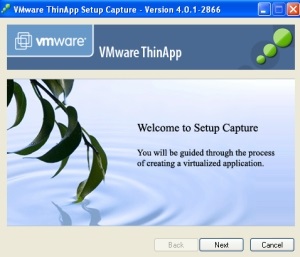
Aplicații portabile - o bucată convenabilă. În primul rând, puteți configura aplicația o singură dată - indiferent de numărul de computere pe care lucrați. De exemplu, o versiune portabilă a browserului vă va permite să aveți întotdeauna o singură listă de linkuri, un singur istoric de vizite, același set de widget-uri în browser, indiferent de computerul pe care lucrați. O versiune portabilă a programului de poștă electronică vă va permite să utilizați aceeași bază de date de poștă electronică pe diferite computere. În al doilea rând, aplicațiile portabile nu necesită să aveți drepturi de administrator. Aplicația nu trebuie instalată, deci nu aveți nevoie de acces la registru, acces la directorul Program Files. Chiar și cu drepturi de utilizator minimale, puteți rula pe computer versiunea de FireFox, Adobe Acrobat sau Microsoft Office de care aveți nevoie. Ceea ce este important, aplicațiile portabile nu creează conflicte în sistem, deoarece sunt complet izolate unele de altele. Singura problemă este că nu fiecare furnizor de software are versiuni de aplicații portabile. Mai exact, majoritatea acestor versiuni nu sunt. Pot transforma o aplicație normală într-o aplicație portabilă? Se pare că poți.
Această transformare vă permite să executați programul ThinApp. dezvoltat de VMWare. Folosind-o pentru a virtualiza aplicația - și anume, convertiți-o într-o versiune portabilă - puteți literalmente în zece minute.
Cum funcționează ThinApp
Cum diferă aplicația portabilă de cea obișnuită? Faptul că nu ar trebui să facă schimbări în sistemul local. O aplicație tipică face schimbări în sistem atât în timpul procesului de instalare, când sunt adăugate fișierele de sistem și cheile de registry, cât și în procesul de lucru, când sunt salvate setările utilizatorului, documentele utilizatorilor etc.
Pe scară largă, toate aceste modificări se reduc la scrierea fișierelor pe hard disk și la modificarea registrului. Dacă aceste modificări sunt localizate, atunci aplicația va deveni portabilă. Aceasta este baza principiului virtualizării aplicațiilor cu ajutorul ThinApp.
O aplicație virtuală creată cu ThinApp include un fișier container care stochează toate modificările aduse sistemului în timpul instalării aplicației. Când rulați aplicația, aceasta nu funcționează cu sistemul de fișiere și registrul sistemului de operare local, ci cu versiunile virtuale pe care ThinApp le creează în zbor. Versiunile virtuale corespund schimbărilor locale, dar cu toate modificările făcute din fișierul containerului. Pentru aplicație, totul pare a fi instalat în sistemul local în mod obișnuit, - sistemul are toate fișierele necesare și cheile de registry pentru el.
Toate modificările aduse de aplicație sistemului în timpul lucrului nu sunt salvate direct în sistem, ci sunt stocate într-un director separat - "sandbox". În rolul sandbox-ului poate acționa, de exemplu, directorul din care este lansată aplicația sau orice director de rețea. În acest caz, sistemul de operare local, de fapt, rămâne neschimbat.
Procesul de virtualizare a aplicațiilor
Procesul de virtualizare a aplicațiilor cu ThinApp se realizează în modul pas cu pas expert și include doar câțiva pași simpli.
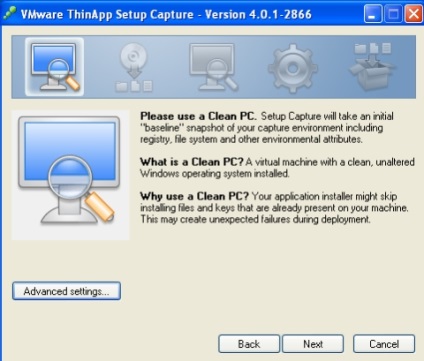
Primul pas este crearea unui sistem curat
În primul rând, trebuie să instalați o versiune nouă și curată a sistemului de operare și să o executați sub ea. Programul va crea o "instantanee" a sistemului - a determina care fișiere sunt instalate, ce chei de registru sunt create etc. Apoi, într-un sistem curat, aplicația este instalată în mod obișnuit. Programul de instalare adaugă fișierele de sistem necesare, modifică registru după cum este necesar, de a crea fișierele de configurare, și așa mai departe. N. Puteți porni programul instalat și rulați-l configurația necesară, astfel încât ajustările necesare o dată sistemul fix. În mod firesc, instalarea unui sistem curat de fiecare dată când trebuie să creați o versiune portabilă a aplicației nu este convenabilă - este mult mai ușor de utilizat mașinile virtuale.
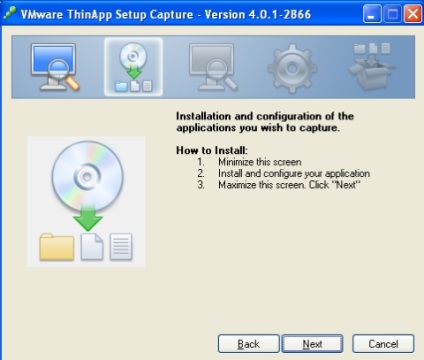
Al doilea pas este să instalați aplicația
ThinApp vine din nou în afacere. Programul face o "instantanee" a sistemului modificat și determină ce modificări au fost făcute. Toate modificările efectuate în sistemul de fișiere și în registrul de sistem sunt fixe.
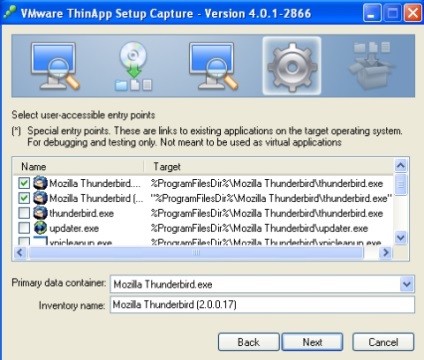
Al treilea pas este să creați un instantaneu de sistem după instalare
Aici aș vrea să notez o caracteristică neplăcută a interfeței. După compararea "instantaneelor", ThinApp afișează o listă de fișiere executabile adăugate, astfel încât utilizatorul să poată specifica fișierul sau fișierele prin care va fi lansată aplicația. Totul este bine, dar lista este afișată într-o mică casetă de dialog care este făcută imposibilă. Ca urmare, liste mari de navigare sunt extrem de incomod. Un mic, dar neplăcut.
Următorul pas este să configurați setările. În primul rând, trebuie să specificați locația „sandbox“, în care pentru a salva modificările introduse de aplicația în timpul rulării. Posibile opțiuni - un director separat în profilul utilizatorului local, directorul din care rulați aplicația, directorul de rețea sau orice alt director este specificat, care poate fi specificată în formă absolută sau relativă la directorul din care rulați aplicația. Dacă se dorește, puteți selecta o listă de utilizatori din Active Directory, care va fi permis pentru a rula această aplicație portabil.
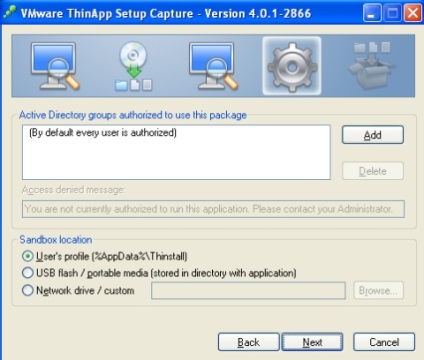
Cel de-al patrulea pas este selectarea parametrilor "cutiei de nisip"
În ultimul pas, trebuie să specificați tipul de fișier creat - un pachet executabil exe sau MSI. Dacă aplicația este creată ca un pachet MSI, va trebui să instalați computerul înainte să îl utilizați pentru prima dată. O astfel de instalare va înregistra automat extensiile de fișiere asociate aplicației, va crea comenzile rapide necesare pe desktop și pe panoul de control. Dacă aplicația portabilă este asamblată ca fișier executabil, atunci toate aceste operații vor trebui executate manual dacă este necesar, utilizând utilitarul thinreg.exe. Dar nu este necesară instalarea.
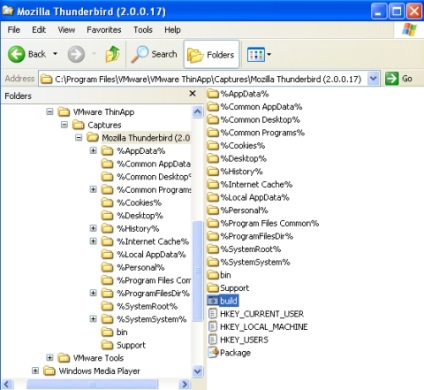
Totul este gata să construiască o versiune portabilă de Thunderbird
Rularea unui fișier batch creează un fișier exe sau msi - este creată o versiune portabilă a aplicației.
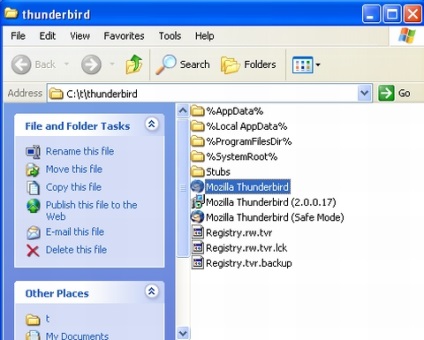
Versiunea portabilă a Thunderbird, după lansare, creează multe directoare și fișiere auxiliare.
Din perspectiva utilizatorului, lansarea aplicației portabile nu este diferit de obicei - pornește un fișier executabil și de lucru. Principala diferență este că toate datele scrise la aplicarea în sistem, de fapt, scris la „sandbox“. În cazul în care „sandbox“ ați ales directorul din care rulați aplicația, apoi să fie pregătit că lângă fișierul executabil al aplicației va fi conținutul „sandbox“ - multe Director de tip „% AppData%“, „% AppData Local%“, " % ProgramFilesDir% „și așa mai departe. n. Apropo, dacă debifați“ sandbox „aplicația va fi la următoarea pornire să se comporte ca“ nou instalat. "
Lucrul în rețea
Utilizarea ThinApp deschide o serie de caracteristici interesante care fac viața mai ușoară pentru administratorii de sistem. Problema este că aplicațiile portabile pot fi lansate nu numai de pe unitățile flash, ci și de rețea. Astfel, este posibil să se organizeze o rețea centrală de stocare în rețea, unde vor fi stocate versiuni portabile de aplicații, iar pe computerele utilizatorilor vor fi afișate numai etichete corespunzătoare pentru a lansa aplicații prin rețea. Utilizatorii "Sandbox" pot fi localizați local sau pe un alt spațiu de stocare în rețea. Opțiunea locală este convenabilă atunci când fiecare utilizator are propriul calculator, rețea - atunci când utilizează profiluri "plutitoare".
ThinApp conține un set întreg de instrumente care asigură confortul organizării unui astfel de plan de lucru. Mai întâi, ThinApp acceptă colaborarea cu Active Directory, permițându-vă să setați restricții privind drepturile utilizatorilor de a rula aplicații. În al doilea rând, ThinApp optimizează încărcarea fișierelor de rețea astfel încât să minimizeze cantitatea de informații transmise prin rețea. Dacă un fișier de 20 de gigaocteți necesită blocuri de 20 de octeți, atunci se va încărca un bloc de 20 de octeți. În al treilea rând, ThinApp include utilitarul Application Sync și Application Link. permițând, respectiv, actualizarea automată a aplicațiilor și salvarea componentelor aplicației partajate, precum și a aplicațiilor aferente ca pachete separate.
Trebuie remarcat faptul că ThinApp nu conține un instrument special pentru implementarea aplicațiilor virtuale. Implementați aplicații prin intermediul fișierelor MSI sau utilizând scripturi. De asemenea, ThinApp nu oferă instrumente speciale pentru gestionarea licențelor. Cu toate acestea, capacitatea de a organiza interoperabilitatea între aplicațiile furnizate de Application Link vă permite să vă organizați propria schemă de urmărire a numărului de licențe implicate.
Limitarea oportunităților
Documentația pentru ThinApp afirmă sincer că nu toate aplicațiile pot fi făcute virtuale. Din motive evidente, ThinApp nu poate virtualiza aplicații care necesită instalarea driverelor în driverele kernel-ului, antivirus, firewall personal, scanner și imprimantă. Este posibil ca unele tipuri de aplicații să nu funcționeze corect - aplicații care necesită instalarea driverelor de dispozitive care se integrează în Explorer, instalarea serviciilor DCOM sau a cârligelor globale. De exemplu, dacă creați o versiune portabilă a Adobe Acrobat, aveți posibilitatea să deschideți, să editați și să salvați fișiere PDF împreună cu aceasta, dar nu puteți utiliza driverul de imprimantă în format PDF.
VMWare ThinApp are o interfață grafică bună, funcționalitate puternică, este destul de convenabilă în muncă și are un cost destul de acceptabil. Dacă aveți ThinApp, atunci procesul de creare a versiunilor portabile pentru marea majoritate a aplicațiilor nu va fi o problemă. Deficiențe, poate, doar o documentație puțin detaliată.
Trebuie remarcat faptul că VMWare ThinApp nu este de departe singurul produs software care vă permite să creați versiuni portabile de aplicații. Există, cel puțin, Xenocode Virtual Appliance Studio și virtualizarea aplicațiilor LANDesk. Virtualizarea aplicațiilor Microsoft. Soluția de virtualizare a software-ului Altiris. Novell Virtualization Application ZENworks (aici se face o încercare de a compara capacitățile acestor produse). În plus, rețeaua dispune de colecții de versiuni portabile gata de aplicații gratuite comune.
Articole similare
Trimiteți-le prietenilor: